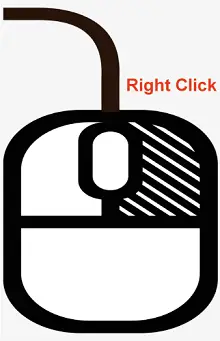
Fare clic con il tasto destro è un termine informatico che si riferisce all'atto di premere il pulsante destro del mouse o del touchpad di un computer, che in genere si trova sul lato destro del dispositivo. Quando si fa clic con il pulsante destro del mouse su un elemento, ad esempio un file, una cartella o un'icona, sullo schermo viene solitamente visualizzato un menu contestuale.
Il contenuto del menu contestuale può variare a seconda dell'elemento su cui si sta facendo clic con il pulsante destro del mouse e del software in uso. Tuttavia, in genere contiene un elenco di opzioni e comandi che possono essere utilizzati per eseguire varie azioni sull'elemento su cui hai fatto clic.
Ad esempio, potresti fare clic con il pulsante destro del mouse su un file e scegliere di aprirlo, spostarlo in una posizione diversa, rinominarlo o eliminarlo. Fare clic con il pulsante destro del mouse può essere un'utile scorciatoia per accedere a funzioni e comandi in molte applicazioni e può risparmiare tempo e fatica fornendo un accesso rapido alle azioni comuni.
Come fare clic con il pulsante destro del mouse
Per fare clic con il pulsante destro del mouse utilizzando un mouse o un touchpad, attenersi alla seguente procedura:
stringhe concat Java
Utilizzo del tasto destro
La funzione di clic con il pulsante destro del mouse su a topo o il touchpad in genere fornisce l'accesso a varie opzioni e comandi che possono essere utilizzati per interagire o manipolare l'elemento su cui hai fatto clic. Alcune delle funzioni più comuni del clic con il tasto destro includono:
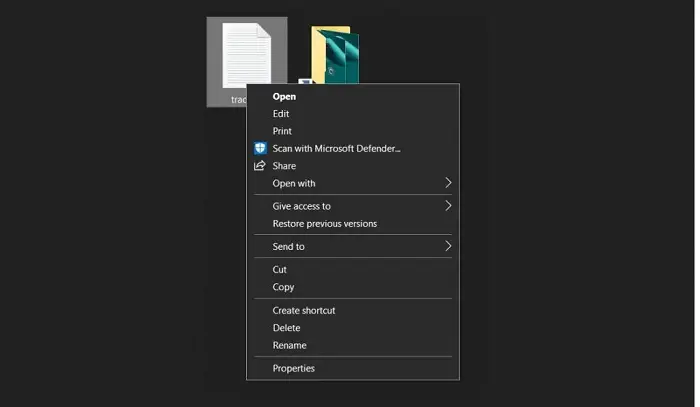
Fare clic con il tasto destro del mouse su Tasto di scelta rapida
La scorciatoia da tastiera per fare clic con il tasto destro del mouse finestre consiste nel tenere premuto il tasto 'Maiusc' mentre si preme il tasto 'F10'. Questo può essere utile se non hai un mouse o se il tuo mouse deve essere riparato.
In alternativa, alcuni laptop e tastiere dispongono di un tasto dedicato per fare clic con il pulsante destro del mouse. Ad esempio, su alcuni laptop è possibile fare clic con il pulsante destro del mouse toccando il touchpad con due dita, mentre su alcune tastiere è possibile utilizzare il tasto 'Menu' (di solito situato accanto al tasto 'Ctrl' destro) per simulare un tasto destro del mouse. clic.
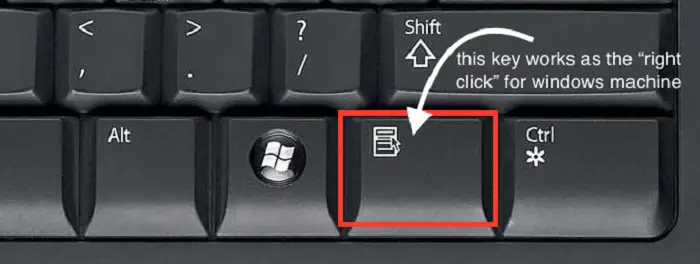
Differenza tra clic destro e clic sinistro
La differenza principale tra facendo clic con il pulsante destro del mouse E facendo clic con il pulsante sinistro del mouse è che il clic con il tasto sinistro viene utilizzato per selezionare e attivare oggetti o opzioni. Al contrario, il clic con il tasto destro viene utilizzato per accedere ai menu contestuali e ad altre opzioni.
primavera mvc
Il clic con il pulsante sinistro del mouse è la funzione principale del mouse o del touchpad e viene utilizzato per selezionare oggetti o opzioni e attivare pulsanti, collegamenti e altri elementi interattivi. Ad esempio, puoi fare clic con il pulsante sinistro del mouse su un file per aprirlo o su un collegamento per accedere a una pagina Web.
D'altra parte, facendo clic con il pulsante destro del mouse viene visualizzato un menu contestuale che fornisce un elenco di opzioni e comandi che possono essere utilizzati per interagire o manipolare l'oggetto su cui hai fatto clic. Ad esempio, potresti fare clic con il pulsante destro del mouse su un file per copiarlo o eliminarlo o su una pagina Web per salvare un'immagine o aprire un collegamento in una nuova scheda.
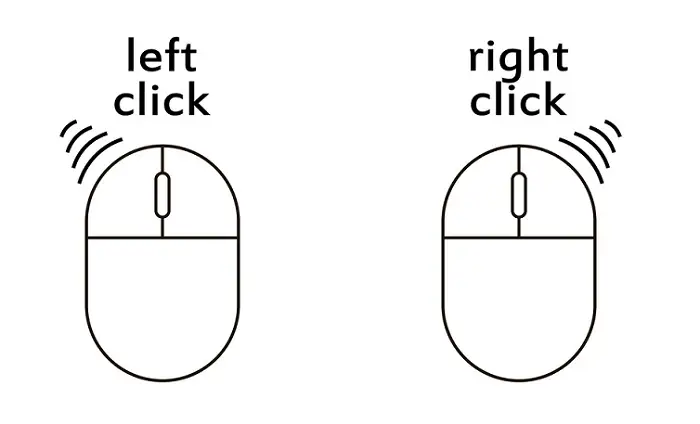
Nota: il clic con il pulsante sinistro del mouse viene utilizzato per selezionare e attivare oggetti o opzioni, mentre il clic con il pulsante destro del mouse viene utilizzato per accedere a opzioni e comandi aggiuntivi che non sono immediatamente visibili sullo schermo.
Come fare clic con il pulsante destro del mouse su un computer Apple Macintosh
Su un computer Apple Macintosh, esistono diversi modi per eseguire un clic con il pulsante destro del mouse:
Come fare clic con il tasto destro su Linux
Su Linux, ci sono diversi modi per eseguire un clic con il tasto destro, come segue:
Come fare clic con il tasto destro sul Chromebook
Su un Chromebook, esistono diversi modi per eseguire un clic con il pulsante destro del mouse:
"qual è la differenza tra un leone e una tigre"
Come fare clic con il tasto destro sul laptop
Esistono diversi modi per fare clic con il pulsante destro del mouse su un laptop, a seconda del modello di laptop e delle impostazioni del touchpad. Ecco alcuni metodi che dovrebbero funzionare sulla maggior parte dei laptop:
Come fare clic con il pulsante destro del mouse sui dispositivi che non dispongono di clic con il pulsante destro del mouse
Se utilizzi un dispositivo che non dispone di un pulsante o di un gesto per il clic destro dedicato, come un touchpad di un laptop o un smartphone sullo schermo, in genere è ancora possibile eseguire un clic con il pulsante destro del mouse utilizzando una 'pressione prolungata' o una scorciatoia da tastiera. Ecco come farlo:
Come abilitare il clic destro sul laptop
Se il touchpad del tuo laptop non dispone di un pulsante o di un gesto dedicato per il clic destro, potrebbe essere necessario abilitarlo nelle impostazioni di sistema. Ecco come farlo su computer Windows e Mac:
Su Windows:
- Apri il menu Start e seleziona 'Impostazioni'.
- Fai clic su 'Dispositivi' e seleziona 'Touchpad' dal menu a sinistra.
- Nella sezione 'Touchpad', individua il collegamento 'Impostazioni aggiuntive'.
- Nella finestra 'Proprietà mouse', fare clic sulla scheda 'Impostazioni dispositivo'.
- Seleziona il tuo touchpad dall'elenco dei dispositivi e fai clic sul pulsante 'Impostazioni'.
- Nella finestra 'Proprietà', individua l'opzione 'Clic con due dita' e assicurati che sia selezionata.
- Fare clic su 'Applica' e 'OK' per salvare le modifiche.
Su Mac:
- Apri il menu Apple e seleziona 'Preferenze di Sistema'.
- Fai clic su 'Trackpad'.
- Nella scheda 'Punta e fai clic', individua l'opzione 'Clic secondario'.
- Scegli 'Fai clic nell'angolo in basso a destra' o 'Fai clic nell'angolo in basso a sinistra', a seconda delle tue preferenze.
- Chiudi la finestra Preferenze di Sistema.
Dopo aver abilitato il clic con il tasto destro sul laptop, dovresti essere in grado di eseguire un clic con il tasto destro facendo clic sul lato destro del touchpad con un dito o toccando con due dita.
Come cambiare Fare clic con il tasto destro
Se desideri cambiare la funzione dei pulsanti sinistro e destro del mouse o del touchpad, puoi farlo nelle impostazioni del tuo computer. Ecco come farlo su computer Windows e Mac:
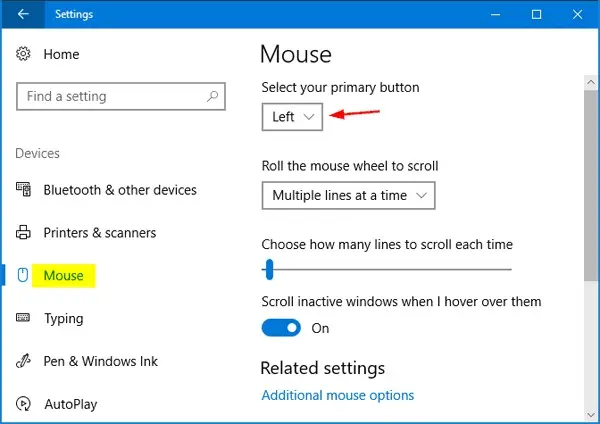
Su Windows:
- Apri il menu Start e seleziona 'Impostazioni'.
- Fai clic su 'Dispositivi' e seleziona 'Mouse' dal menu a sinistra.
- Nella sezione 'Seleziona il pulsante principale', scegli l'opzione per invertire i pulsanti sinistro e destro.
- Fare clic su 'Applica' e 'OK' per salvare le modifiche.
Su Mac:
- Apri il menu Apple e seleziona 'Preferenze di Sistema'.
- Fai clic su 'Mouse' o 'Trackpad', a seconda del dispositivo di input.
- Seleziona la casella 'Clic secondario' se non è già selezionata.
- Scegli 'Fai clic sul lato destro' o 'Fai clic sul lato sinistro', a seconda delle tue preferenze.
- Chiudi la finestra Preferenze di Sistema.
Dopo aver invertito la funzione dei pulsanti di clic sinistro e destro, il pulsante sinistro eseguirà la funzione di clic destro e viceversa.
